Како да преузмете све податке свог Гоогле налога
Ако желите да преузмете све податке свог Гоогле налога, онда можете да користите Гоогле услугу под називом Гоогле Такеоут. Хајде да видимо у овом чланку шта Гоогле зна о вама и како можете да преузмете све помоћу Гоогле архивирања. (If you want to download all of your Google Account data then you can use a Google service called Google Takeout. Let’s see in this article what Google knows about you and how you can download everything using Google Takeout. )
Гугл(Google) је почео као претраживач, а сада је скоро преузео све наше свакодневне животне потребе и жеље. Од сурфовања интернетом до оперативног система паметног телефона и од најпопуларнијих Гмаил(Gmail) -а и Гоогле диска(Google Drive) до Гоогле Ассистант-(Google Assistant) а, присутан је свуда. Гугл(Google) је учинио људски живот угоднијим него што је био пре десет година.
Сви се крећемо ка Гуглу(Google) кад год желимо да сурфујемо интернетом, користимо е-пошту, складиштимо медијске датотеке или скениране документе, вршимо плаћања и још много тога. Гугл(Google) је постао доминантан на технолошком и софтверском тржишту. Гугл(Google) је несумњиво стекао поверење људи; има податке о сваком свом кориснику ускладиштене у Гоогле(Google) бази података.

Како да преузмете све(Download All) податке свог Гоогле налога(Your Google Account Data)
Шта Гоогле зна о вама?(What does Google know about you?)
С обзиром на вас као корисника, Гоогле(Google) зна ваше име, контакт број, пол, датум рођења, податке о вашем послу, образовање, тренутне и прошле локације, вашу историју претраге, апликације које користите, ваше интеракције на друштвеним медијима, производе које користите и желите, чак и податке о вашем банковном рачуну, и шта не. Укратко, – Гоогле(Google) зна све!
Ако на неки начин комуницирате са Гоогле услугама и ваши подаци се чувају на Гоогле(Google) серверу, онда имате опцију да преузмете све своје сачуване податке. Али зашто бисте желели да преузмете све своје Гоогле(Google) податке? Шта је потребно да урадите ако можете да приступите својим подацима кад год желите?
Па, ако одлучите да престанете да користите Гоогле(Google) услуге у будућности или избришете свој Гоогле налог из Цхроме( delete your Google account from Chrome) -а или уопште, можете преузети копију својих података. Преузимање свих ваших података може служити и као подсетник да знате шта све Гоогле(Google) зна о вама. Такође може да служи као резервна копија ваших података. Можете га сачувати на свом мобилном телефону или рачунару. Никада не можете бити 100% сигурни у своју резервну копију, па је увек боље имати још неколико.
Како да преузмете своје Гоогле податке помоћу Гоогле Такеоут-а(How to Download Your Google Data with Google Takeout)
Сада када смо разговарали о томе шта Гоогле(Google) зна и зашто ћете можда морати да преузмете своје Гоогле(Google) податке, хајде да разговарамо о томе како можете да преузмете своје податке. Гугл(Google) нуди услугу за ово – Гоогле архивирање(Google Takeout) . Ово вам омогућава да преузмете неке или све своје податке са Гоогле-(Google) а .
Дозволите нам да видимо како можете да користите Гоогле архивирање(Google Takeout) за преузимање података:
1. Пре(First) свега, идите на Гоогле архивирање(Google Takeout) и пријавите се на свој Гоогле(Google) налог. Такође можете посетити линк(You can also visit the link) .
2. Сада се од вас тражи да изаберете Гоогле производе(Google products) одакле желите да се ваши подаци преузимају. Саветујемо вам да изаберете све.

3. Када одаберете производе према вашим захтевима, кликните на дугме Следећи корак(Next Step ) .
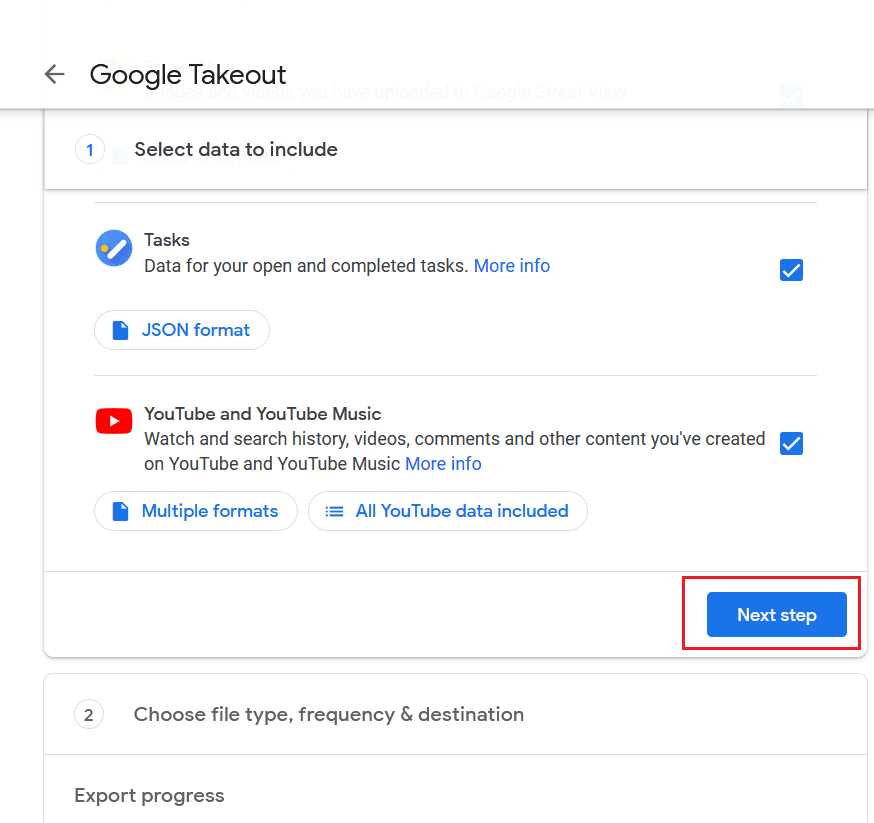
4. Након тога, потребно је да прилагодите формат вашег преузимања, који укључује формат датотеке, величину архиве, учесталост прављења резервних копија и начин испоруке. Препоручујемо вам да одаберете ЗИП формат(ZIP format) и максималну величину. Одабиром максималне величине избећи ћете све шансе да се подаци поделе. У случају да користите старији рачунар, можете користити спецификације од 2 ГБ или испод.
5. Сада ће од вас бити затражено да изаберете начин испоруке и учесталост преузимања(choose the delivery method and frequency for your download) . Можете се одлучити за везу путем е-поште или одабрати архиву преко Гоогле диска(Google Drive) , ОнеДриве-а(OneDrive) или Дропбок(Dropbox) -а . Када изаберете везу Пошаљите преузимање путем е-поште, ( download link via email, ) добићете везу у поштанско сандуче када подаци буду спремни за преузимање.
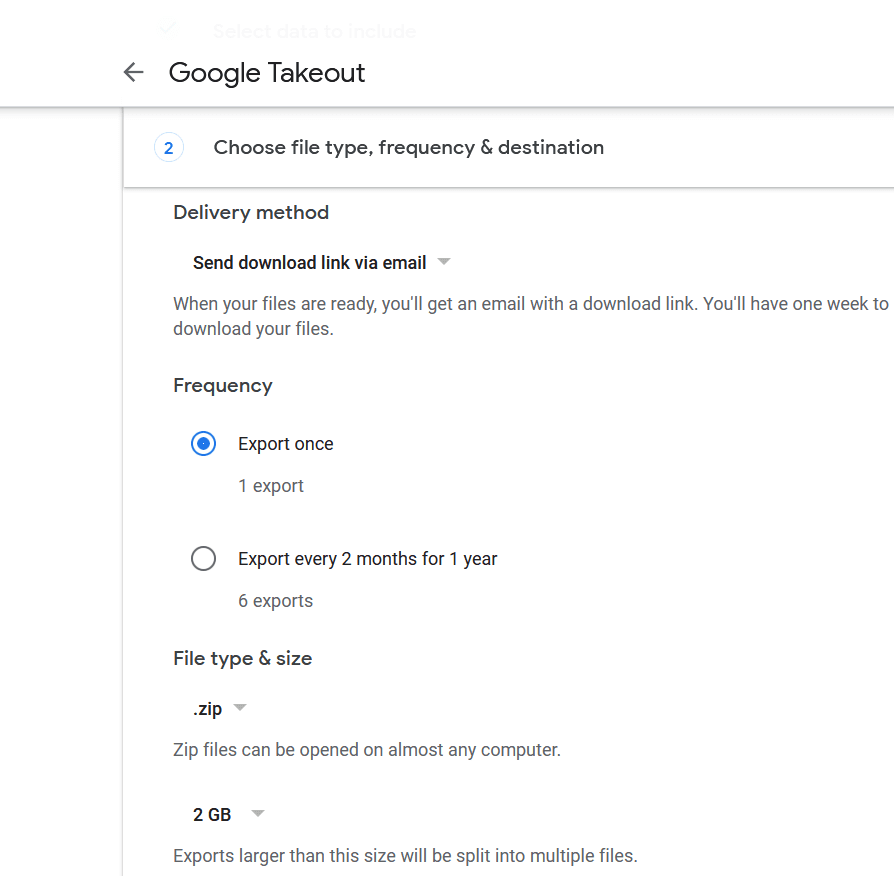
6. Што се тиче фреквенције, можете је или изабрати или занемарити. Одељак о учесталости вам даје опцију да аутоматизујете прављење резервних копија. Можете изабрати да буде једном годишње или чешће, односно шест увоза годишње.(You can choose it to be once a year or more frequent, i.e., six imports per year.)
7. Након што изаберете начин испоруке, кликните на дугме ' Креирај архиву(Create Archive) '. Ово ће покренути процес преузимања података на основу ваших уноса у претходним корацима. Ако нисте сигурни у своје изборе за формате и величине, увек можете да користите подразумевана подешавања.(default settings.)

Сада ће Гоогле(Google) прикупити све податке које сте дали Гоогле-(Google) у . Све(All) што треба да урадите је да сачекате да вам линк за преузимање буде послат на вашу е-пошту. Након тога можете преузети зип датотеку пратећи везу у вашој е-пошти. Брзина преузимања зависиће од брзине интернета и количине података које преузимате. То може потрајати и минутима, сатима и данима. Такође можете пратити преузимања на чекању у одељку Управљање (Manage) архивама (Archives)алатке(Takeout Tool) за архивирање .
Друге методе за преузимање Гоогле података(Other Methods to Download Google Data)
Сада, сви знамо да увек постоји више од једног пута до одредишта. Дакле(Hence) , ваши Гоогле(Google) подаци се могу преузети на друге начине осим помоћу Гоогле архивирања(Google Takeout) . Хајде да наставимо са још једним методом за преузимање ваших података преко Гоогле-(Google) а .
Гоогле(Google) преузимање је несумњиво најбољи метод, али ако желите да поделите податке на различите делове и смањите време преузимања архиве, можете се одлучити за друге појединачне методе.
На пример – Гоогле календар(Google calendar) има страницу за извоз(Export page) која омогућава кориснику да направи резервну копију свих догађаја у календару(Calendar) . Корисници могу да направе резервну копију у иЦал формату и да је складиште на другом месту.
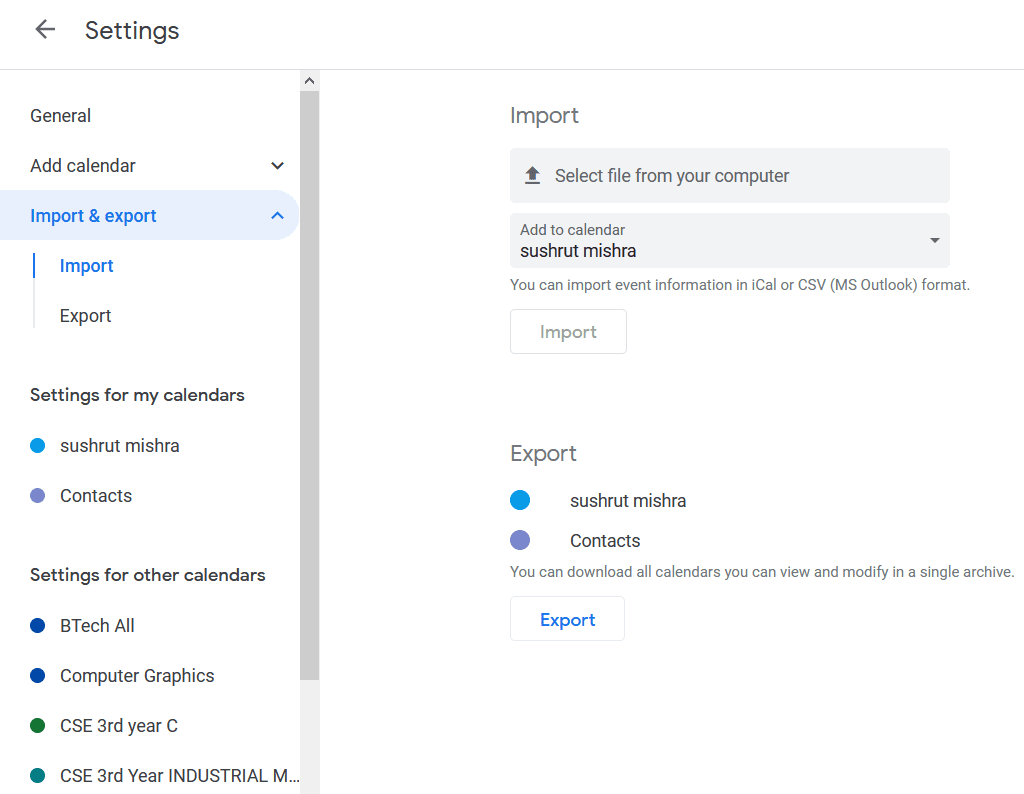
Слично, за Гоогле фотографије(Google Photos) можете једним кликом да преузмете део медијских датотека у фасцикли или албуму. Можете одабрати албум и кликнути на дугме за преузимање на горњој траци менија. Гоогле ће инкапсулирати све медијске датотеке у ЗИП датотеку(Google will encapsulate all the media files into a ZIP file) . ЗИП(ZIP) датотека ће бити названа исто као и назив албума.

Што се тиче е-порука на вашем Гмаил(Gmail) налогу, сву своју пошту можете да пребаците ван мреже помоћу Тхундербирд(Thunderbird) клијента е-поште. Потребно је само да користите своје акредитиве за пријаву на Гмаил(Gmail) и да подесите клијент е-поште. Сада, када се маилови преузму на ваш уређај, све што треба да урадите је да кликнете десним тастером миша на комад поште и кликнете на „ Сачувај као…(Save As…) “.
Гоогле контакти чувају све бројеве телефона, друштвене ИД-ове и имејлове које сте сачували. (Google Contacts keeps all the phone numbers, social IDs, and emails that you have saved.)Ово вам омогућава да приступите свим контактима унутар било ког уређаја; потребно је само да се пријавите на свој Гоогле(Google) налог и можете приступити било чему. Да бисте направили спољну резервну копију за своје Гоогле(Google) контакте:
1. Пре свега, идите на страницу Гоогле контаката(Google Contacts) и кликните на Још(More ) и изаберите Извези. ( Export. )
2. Овде можете изабрати формат за извоз. Можете бирати између Гоогле ЦСВ-(Google CSV) а , Оутлоок ЦСВ(Outlook CSV) -а и вЦард(vCard) -а .

3. На крају, кликните на дугме Извези(Export) и ваши контакти ће почети да се преузимају у формату који сте навели.
Такође можете лако да преузмете датотеке са Гоогле диска(Google Drive) . Процес је донекле сличан начину на који сте преузимали слике са Гоогле фотографија(Google Photos) . Идите(Navigate) до Гоогле диска(Google Drive) , а затим кликните десним тастером миша на датотеке или фасцикле( right-click on the files or folders) које желите да преузмете и изаберите Преузми(Download) из контекстног менија.

Слично томе, можете да направите спољну резервну копију за сваку Гоогле(Google) услугу или производ или можете да користите Гоогле архивирање(Google Takeout) за преузимање свих података о производу одједном. Предлажемо да користите Такеоут(Takeout) јер можете да изаберете неке или све производе одједном, а све своје податке можете преузети у само неколико корака. Једина мана је што је потребно време. Што је већа величина резервне копије, биће потребно више времена.
Препоручено:(Recommended:)
- Спојите више налога Гоогле диска и Гоогле слика(Merge Multiple Google Drive & Google Photos Accounts)
- Како омогућити мултитаскинг са подељеним екраном на Андроиду 10(How to Enable Split-Screen Multitasking on Android 10)
- Како Слипстреам инсталирати Виндовс 10(How to Slipstream Windows 10 Installation)
Надамо се да је овај чланак био од помоћи и да сте успели да преузмете све податке свог Гоогле налога. (download all of your Google Account Data. )Ако се суочите са било којим проблемом или сте смислили други начин да преузмете Гоогле(Google) податке, обавестите нас у одељку за коментаре.
Related posts
Како да уклоните Гоогле налог са свог Андроид уређаја
Како да користите Вазе и Гоогле мапе ван мреже за чување интернет података
Аутоматски се одјавите са Гмаил-а или Гоогле налога (са сликама)
Промените своје име, број телефона и друге информације на Гоогле налогу
Како се даљински одјавити са свог Гоогле налога на Андроид телефону
Како да пређете на цео екран у Гоогле Цхроме-у
Омогућите или онемогућите упозорење Није безбедно у Гоогле Цхроме-у
Како заобићи верификацију Гоогле налога на Андроид телефону
Преузмите и направите резервну копију својих Гоогле података помоћу Гоогле архивирања
6 начина за уклањање дупликата у Гоогле табелама
Како променити име Стеам налога (2022)
Како преузети Гоогле мапе за Виндовс 11
Како прецртати текст у Гоогле документима
Решите проблем са блокирањем преузимања у Цхроме-у
Како да поправите да камера није пронађена у Гоогле Меет-у (2022)
Како да поправите дугме Да засивљено у Контроли корисничког налога
Како онемогућити Гоогле Цхроме ПДФ прегледач
Како омогућити или онемогућити Гоогле феед на Андроиду
Водич корак по корак за брисање вашег Амазон налога
2 начина да промените маргине у Гоогле документима
